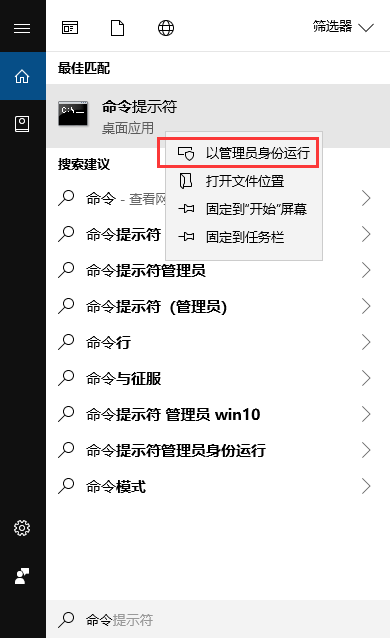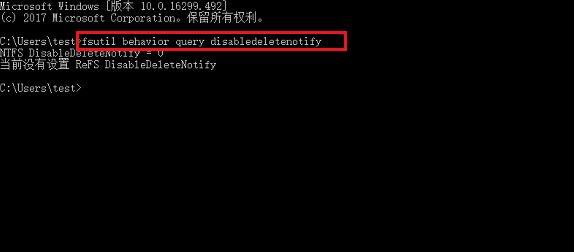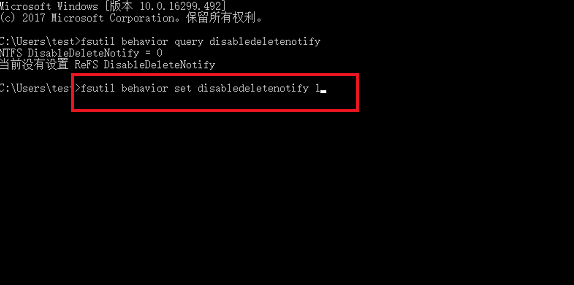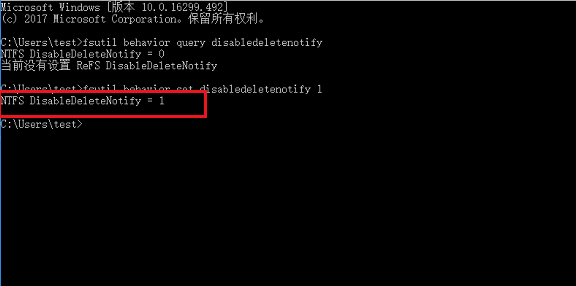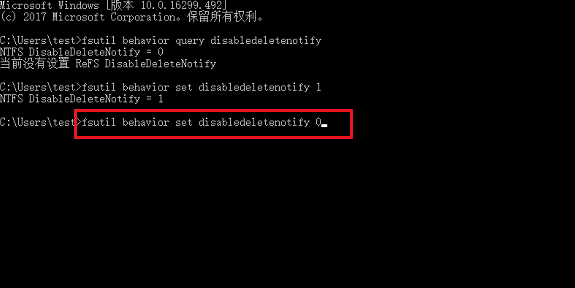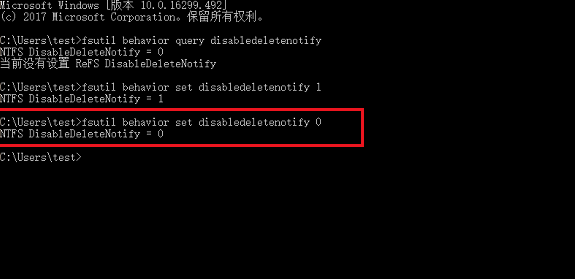固態硬盤,也就是我們常說的SSD,跟傳統機械硬盤相比,具有讀寫速度快、防震抗摔性強、低功耗、無噪音等特點,因此不少用戶在升級自己的電腦硬件時,也願意選擇固態硬盤。雖然硬盤的主要作用是存儲數據,但是不同的硬盤在自身的性能上有一些細微的差別,其中,固態硬盤有一個非常特殊的功能——TRIM指令。
什麼是TRIM指令?這個功能有什麼作用?會對硬盤數據產生怎樣的影響?我們將在今天的文章中,爲您詳細闡述這些問題。
一、 什麼是TRIM指令
在爲您解釋TRIM的含義之前,我們先來看看電腦數據恢復的一些情況。
我們的電腦幾乎每天都會處理大量數據,我想肯定很多人都對數據做出過刪除、格式化的操作。當數據刪除後,一些用戶可能會感到後悔,或者發現把重要數據誤刪了,這個時候,我們可以利用迷你兔數據恢復軟件,把誤刪除的電腦硬盤數據重新恢復出來。只要被刪除的數據沒有發生數據覆蓋、損壞,那麼迷你兔恢復成功的機率是非常高的,這一招,對機械硬盤非常管用,可以說是屢試不爽。
然而,到了固態硬盤裏,您會發現,各種數據恢復軟件全部不起作用,即便恢復出的數據能顯示出文件名,恢復出的文件內容也全部是空白的。之所以數據恢復會出現這樣的現象,就跟固態硬盤的TRIM指令有關了。
TRIM是爲增強SSD主控垃圾回收效率而新引入的ATA指令。此指令相當於操作系統級別“磁盤碎片整理”程序的“預執行”。
在以往,操作系統在刪除某個文件或格式化某個分區之後,數據並未真正刪除,只是給這些數據打上“已刪除”的標籤,只有在執行操作系統級別的“磁盤碎片整理”時纔會被真正清除。也就是說,被刪除的數據還可以通過數據恢復軟件,重新恢復。
而固態硬盤的TRIM指令幹了什麼呢?操作系統一旦刪除某文件,固態硬盤收到TRIM指令後,就會立刻將這些數據進行垃圾回收,並在空閒時將對應的閃存進行擦除,這樣數據就很難被恢復出來了。
這也是爲什麼您發現,固態硬盤上刪除的數據不能通過軟件恢復的原因。這並非軟件不起作用,而是固態硬盤的TRIM指令造成的。
二、 TRIM指令可以關閉嗎?
看完上一部分,想必會有用戶提出這樣的疑問:既然固態硬盤的TRIM功能會造成丟失數據難以恢復,那我想給自己留一條後路,能不能把TRIM功能關掉呢?
是的,固態硬盤的TRIM指令可以通過人爲操作開啓關閉。接下來,我們以windows10爲例,爲您展示整個操作過程。
第一步:在win10中搜索“命令”,右鍵單擊“命令提示符”,選擇“以管理員身份運行”。
第二步:輸入“fsutil behavior query disabledeletenotify”命令,按回車鍵,查看電腦現在固態硬盤是否開啓TRIM,返回0代表開啓,返回1代表關閉,如下圖所示:
第三步:我們可以看到現在固態硬盤開啓TRIM,輸入“fsutil behavior set disabledeletenotify 1”命令可以關閉。
第四步:按下回車鍵之後,我們可以看到返回值變成1了,代表關閉了固態硬盤TRIM。
第五步:如果要重新開啓TRIM功能,輸入“fsutil behavior set disabledeletenotify 0”命令,進行開啓。
第六步:按回車鍵之後,可以看到返回值變成了0,代表開啓了TRIM。
三、 補充
1、 開啓TRIM功能需要固態硬盤本身的固件支持,和操作系統版本無關。
一些主要的固態硬盤主控芯片廠商已經提供了支持TRIM的固件(例如英特爾X25-MG2),不過也有廠商開發出不依賴操作系統的垃圾回收技術,通過回收不再使用的閃存區塊加入負載平衡算法,防止固態硬盤在長期使用後速度下滑,並延長閃存使用壽命,過程完全在固態硬盤內部完成。
雖然開啓TRIM功能後能夠提升硬盤的效率,但是是否需要開啓此功能,應根據您的個人情況來選擇。所以在這裏我們建議廣大用戶,平時應養成數據備份的良好習慣。如果在TRIM指令關閉的情況下丟失了電腦數據,那麼請儘快用迷你兔數據恢復軟件掃描恢復。
2、 win7和win8系統對TRIM功能支持有所不同。
win7檢測到支持TRIM的固態硬盤時會自動開啓該功能,並會在系統待機或者輕負載時自動向固態硬盤發送運行TRIM的指令,其缺點是不支持手動操作。因此可以看到一些固態硬盤在進行拷機測試後性能會下降,但是待機幾分鐘後性能會得到恢復。這其實就是系統自動在空閒時運行TRIM讓SSD主控芯片對無用的數據進行擦除。
想比之下win8更人性化,把TRIM功能和日常的磁盤整理程序整合在一起,成爲一個可以手動操作的系統組件。